Het maximale uit uw verslaving halen om uw groepproductiviteit te vergroten

' Zoals de naam al aangeeft, is Slack een geweldig hulpmiddel om de 'slack' op te vangen die mogelijk overgebleven is je probeert meerdere mensen op één project, website of coderingsinspanning te coördineren.
Voor iedereen die niet aan de slag is, is Slack een berichtenplatform dat door duizenden bedrijven, websites en onafhankelijke bureaus kan worden gebruikt om een gemeenschappelijke ruimte te creëren waar hun werknemers, ingenieurs en creatievelingen samen kunnen komen om mee te werken aan elk project van hun keuze.
Slack is geweldig voor iedereen die moeite heeft om een centraal ontmoetingsportaal te behouden dat hun groeiende lijst van freelancers, telewerkers en ter plaatse kunnen werknemers met elkaar op één plek praten. Dit is onze gids over hoe u het beste uit de online tool kunt halen, samen met een paar tips en trucs waarvan u misschien niet wist dat de tool dit kan.
Initial Setup en The Chat Window
Om te beginnen, je moet weten hoe je leden aan je chatkanaal kunt toevoegen en deze kunt e-mailen zodat ze hun unieke logins voor de vergaderruimte kunnen maken. Om dit te doen, beginnen we op de startpagina.
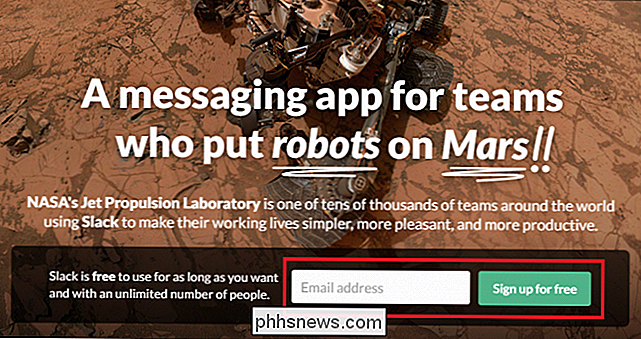
Zodra u zich aanmeldt met de bovenstaande prompt, hebt u de mogelijkheid om automatisch een nieuw Slack-kanaal te maken of om lid te worden van een ander dat al bij uw werkgever hoort.
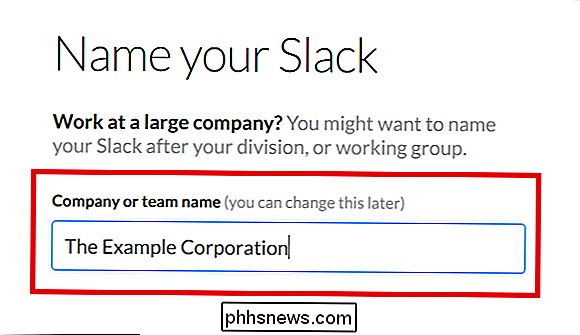
De configuratie is net zo eenvoudig door de chatroom een naam te geven en uw e-mail te bevestigen. Als alles volgens plan verloopt, ziet u een venster dat er ongeveer als volgt uitziet:
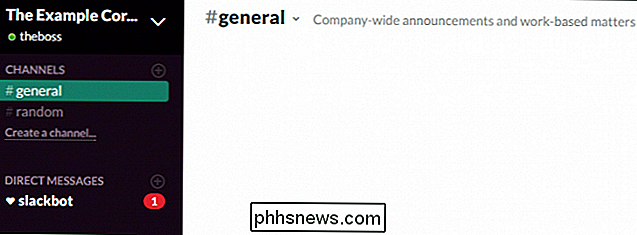
En alle medewerkers of projectmedewerkers krijgen een e-mail als deze Zodra de namen zijn toegevoegd aan het ledenbestand,
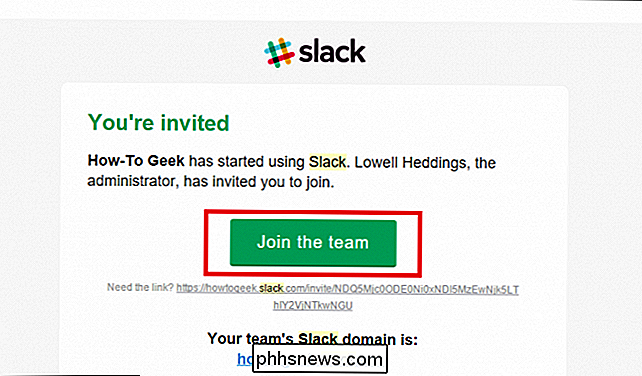
om instellingen te starten die het beste aansluiten bij de behoeften van uw team, kunt u de namen van uw kanalen beheren of nieuwe kanalen samenstellen met directe berichten en privégroepen via de zijbalk. . Als nog niemand lid is geworden van het kanaal, kun je de grote knop "Mensen uitnodigen" onderaan de zijbalk gebruiken om je vergaderruimte te vullen.
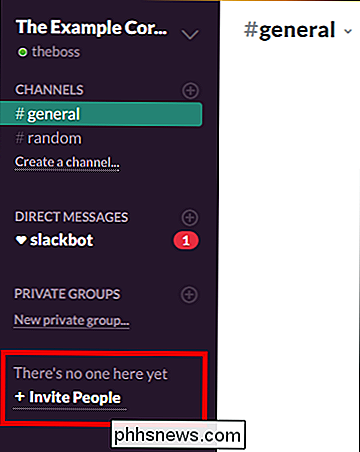
Nadat nieuwe mensen zijn uitgenodigd en geregistreerd, maak je een nieuw gesprek met door op het plus-teken te klikken dat is gemarkeerd naast het type chatsessie of privéberichtensessie dat u wilt starten:
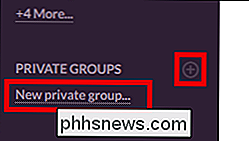
Alle gebruikers of profielen die tijdens uw Slack-lidmaatschap aan uw chats zijn toegevoegd, kunnen worden beheerd als een deel van de Teamgids, geselecteerd uit het menu rechtsboven, hieronder weergegeven:
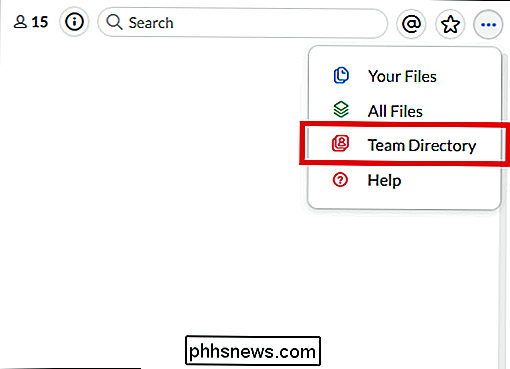
Hier krijgt u een algemeen overzicht van de mensen die deel uitmaken van het Slack-team, evenals een overzicht van welke gebruikers hebben toegang tot welke chats. Je kunt deze tijdens elke conversatie aanpassen aan wie je wilt en iedereen die voor een bepaald kanaal is geblokkeerd, kan niet zien in welke kamer de toegang wordt geweigerd in de zijbalk van zijn primaire communicatiehub.
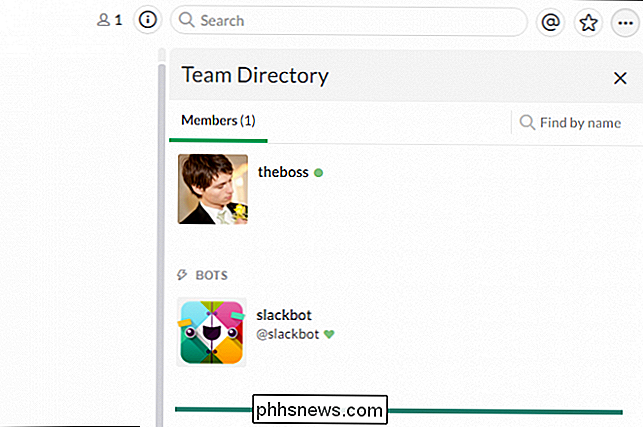
Sidebar en voorkeuren
Net als elke andere chattoepassing is Slack voorzien van tal van opties, instellingen en aanpassingen die u kunt doorzoeken om een programma te maken dat precies doet wat u wilt, en dat niet verzandt door ruis Of u nu zelf een hele zender beheert of gewoon door uw managers tot één bent uitgenodigd, in het menu Voorkeuren kunt u voor vitale taken zorgen, zoals regie over waar en hoe u ontvangt Meldingen of aanwijzen hoe uw zoekprogramma specifieke verzoeken afhandelt.
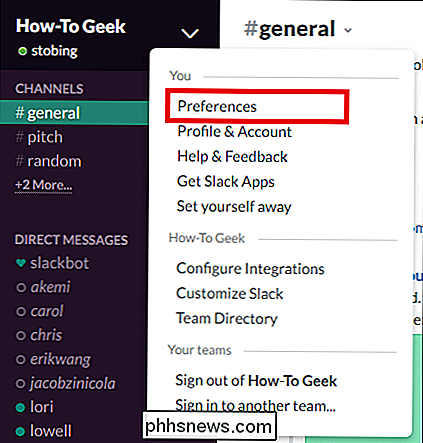
Op het tabblad "Profiel en account" (net onder Voorkeuren) kunt u instellingen schakelen, zoals hoeveel beveiliging aan uw profiel is gekoppeld via tweefactorauthenticatie, evenals als meer munda ne dingen zoals de tijdzone waarin u zich bevindt. In meldingen kunt u precies aangeven hoe en waar u hoort wat er gebeurt in de kanalen waarop u bent geabonneerd, variërend van algemene chatter in het hoofdchatvenster tot directe berichten die belangrijke bestanden bevatten.
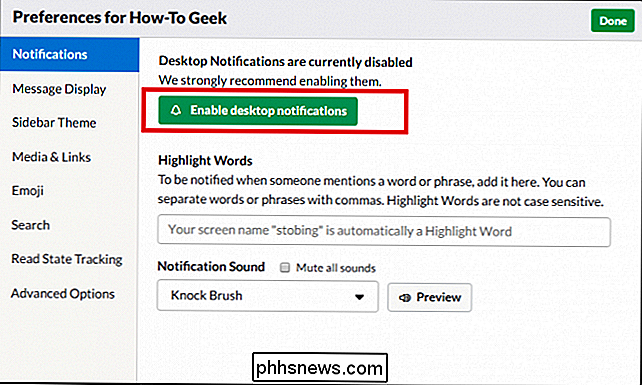
Dit is ook waar u een overzicht kunt krijgen van de statistieken die uw Slack-kanaal op een bepaalde week, dag of maand publiceert en vergelijkt of contrasteert hoe actief één lid tegen een ander is op basis van statistieken zoals boekingsfrequentie, gebruikte opslagruimte en algemene deelname aan samenwerkingsverbanden tussen teams.
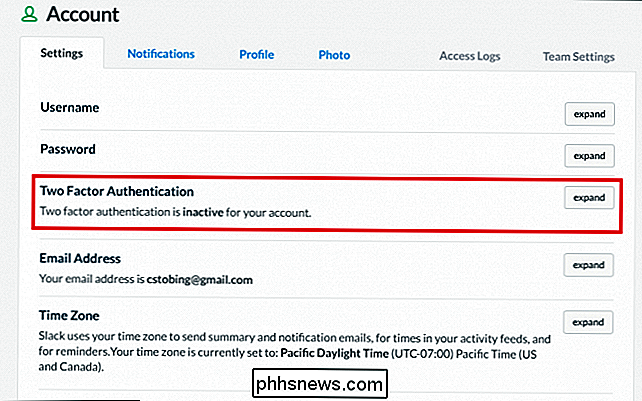
Als u meerdere accounts tegelijkertijd beheert, worden teams waarvan u al bent aangemeld automatisch onder uw naam weergegeven wanneer u zich aanmeldt. Als u echter buiten het bereik van de menigte een privéchat wilt maken, kunt u dit doen door een 'privé'-groep te maken, waarbij alleen de teamleden die u uitnodigt de inhoud kunnen bekijken die in de uitgesloten ruimte is geplaatst.
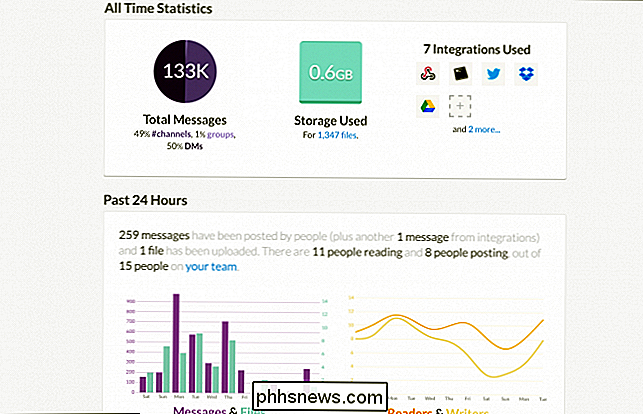
Houd er rekening mee dat, tenzij u iets anders opgeeft, Slack automatisch een back-up maakt en alle conversaties opslaat gehouden binnen zijn platform (tot 10.000 berichten voor gratis gebruikers, onbeperkt voor diegenen die geabonneerd zijn op de standaard- of Plus-abonnementen). Aan de ene kant kan dit nuttig zijn voor teamleden die een zoekopdracht naar een specifieke string moeten uitvoeren van code of een idee dat in de wachtrij staat om te worden afgehandeld, maar aan de andere kant is het ook een geldige privacykwestie die sommige site-eigenaren mogelijk willen onderzoeken voordat ze de optie standaard laten staan.
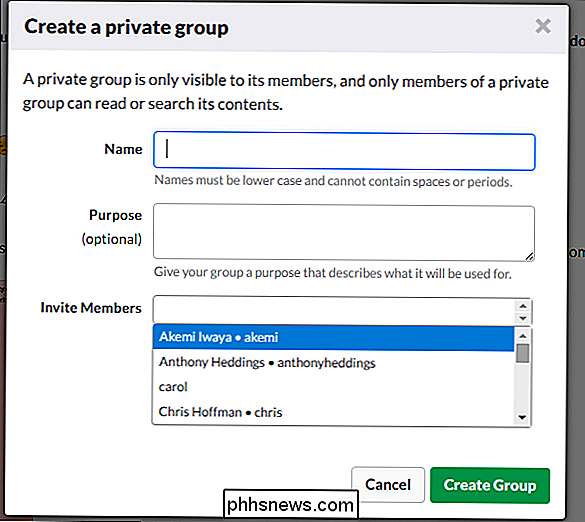
In de rechterbovenhoek is waar u ook andere nuttige zult vinden Hetzelfde als de zoekbalk, de informatieknop (geeft info en statistieken weer over het huidige kanaal) en de balk 'Vermeldingen' (aangegeven door het '@'-teken), die een lijst weergeeft met alle keren dat uw gebruikersnaam is gemarkeerd in chatten als u belangrijke informatie hebt gemist die naar u is verzonden.
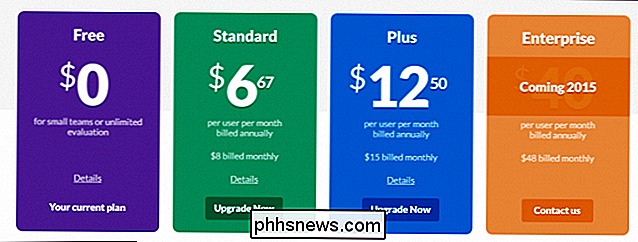
Integraties
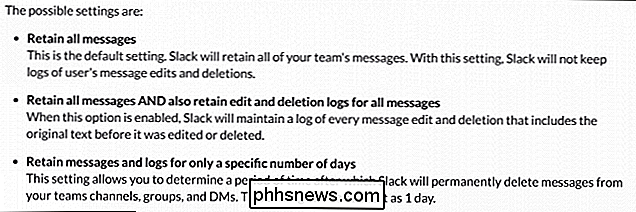
Met behulp van Integraties wordt Slack meer dan alleen een ander chatkanaal waarin u en uw collega's elkaar online ontmoeten.
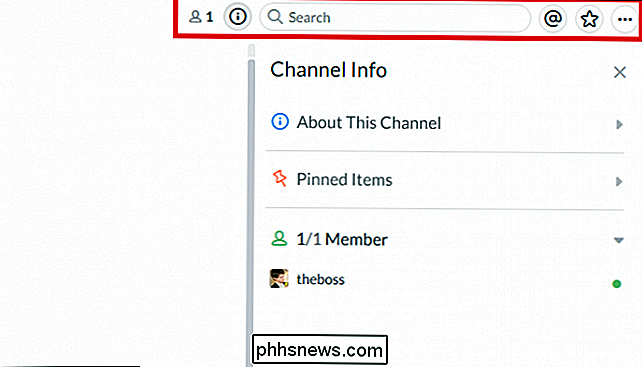
Integraties zijn in wezen Slack's mooie manier om naar plug-ins te verwijzen, maar gezien hoe uitgebreid en overvloedig de opties in deze afdeling zijn, zou het het bedrijf vergeven kunnen worden om te proberen zichzelf te onderscheiden van de rest van wat er nu is.
GERELATEERD:
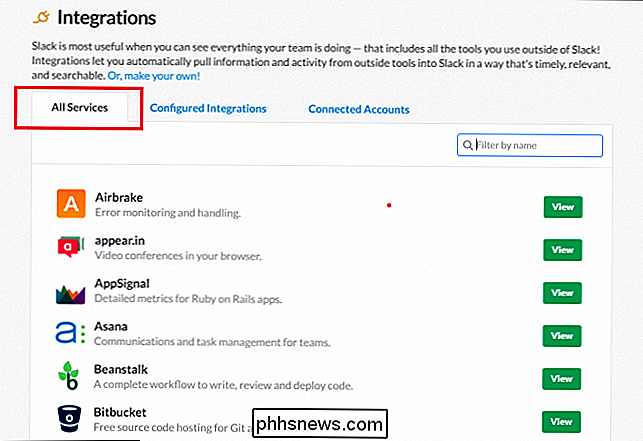
Hoe haal je het maximale uit je verslaving om de productiviteit van je groep te vergroten
Slack wordt niet alleen de plek waar je praat, het is de plek waar je samenwerkt, waar je coördinaten creatieve energie geven, ideeën van elkaar laten botsen, en code achter elkaar op dezelfde pr oject tegelijkertijd. Integraties verhogen het platform en geven het een niveau van flexibiliteit en maatwerk dat nog nooit eerder door een andere service is gedaan. U kunt alles doen, van het testen van uw nieuwe web-app in elke grote browser tot het plannen van uw volgende brainstormsessie in Trello allemaal via het meldingssysteem in Slack. Dit betekent dat minder meldingen het opstartscherm van je telefoon verstoppen en dat je meer tijd hebt om je team te organiseren en ze op de hoogte te houden waar alles is.
Tips en trucs
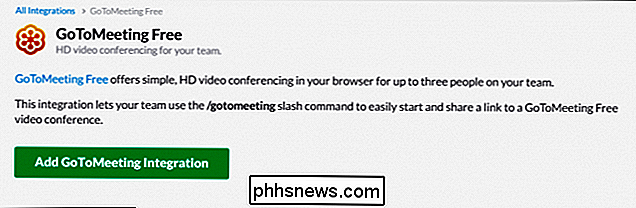
Regelmatige gebruikers van Slack merken misschien dat ze begroet met een ander "welkomstbericht" telkens wanneer ze zijn ingelogd op een voorkeurskanaal, maar wist je dat je deze kunt aanpassen aan de stijl van jou en je hele team?
Door het paneel "Aanpassing" te gebruiken, kan iedereen in de chat met de juiste machtigingen kan alles van het maken van hun eigen gepersonaliseerde emoji's tot het schrijven van de prompt dat kamerleden worden begroet met elke keer dat ze inloggen.
Je kunt de laadberichten aanpassen die gebruikers zien wanneer ze inloggen op elke kamer . Als je echter geen zin hebt om zelf iets te bedenken, is het platform al uitgerust met een reeks snelle, eenvoudige en inspirerende berichten die de geest van je team kunnen laten stijgen en de productiviteit op een nieuw hoogtepunt kunnen houden.
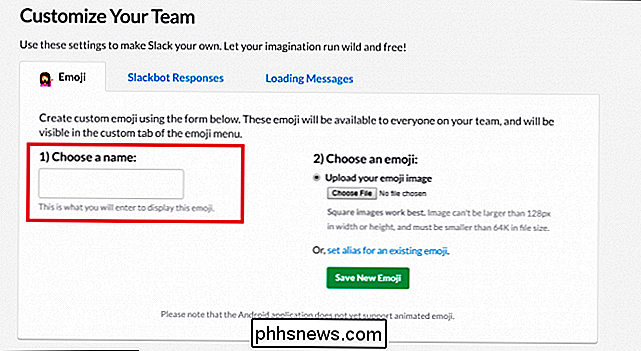
Van een afstand kan Slack eruit zien als een van de honderden online chatplatforms die er zijn. Maar als je echt begint te graven in het lef van wat het te bieden heeft, kun je een tool ontdekken die werknemers een platform biedt om te creëren, inspireert om samen te werken en het absolute beste haalt uit de teams die het samenbrengt voor elk product dat ze produceren .
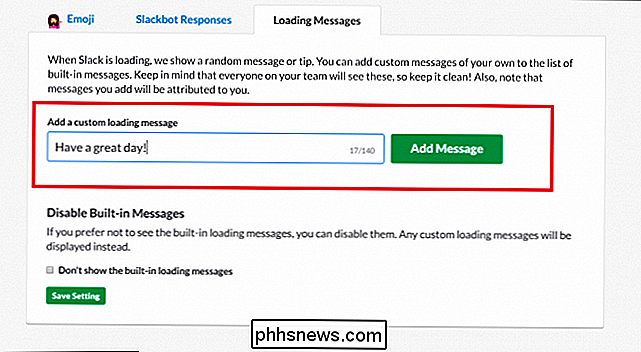
Afbeeldingcredits: Slack
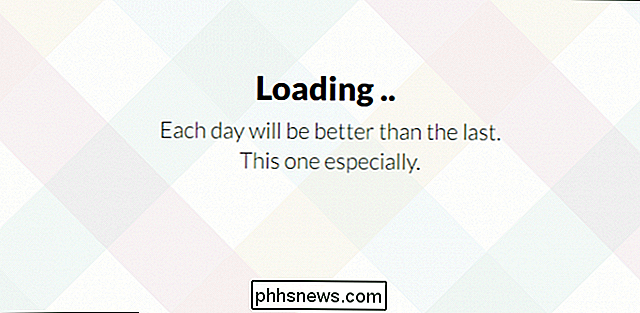
Als ik een zwarte pixel alleen op een blauwe achtergrond zie, is het dan vast of dood?
Een enkele zwarte pixel die naar je kijkt bij het bekijken van bepaalde achtergrondkleuren kan een beetje frustrerend en raadselachtig zijn tegelijkertijd. Zit het vast of is het dood? De SuperUser Q & A-post van vandaag biedt het antwoord op de vraag van een nieuwsgierige lezer. De vraag-en-antwoordsessie van vandaag komt tot ons dankzij SuperUser - een onderdeel van Stack Exchange, een door de gemeenschap gestuurde groep van Q & A-websites.

Als u alle inkomende verbindingen blokkeert, hoe kunt u dan nog steeds internet gebruiken?
Als alle inkomende verbindingen met uw computer worden geblokkeerd, hoe kunt u dan nog steeds gegevens ontvangen en / of een actieve verbinding? De SuperUser Q & A-post van vandaag biedt het antwoord op de vraag van een verwarde lezer. De vraag-en-antwoordsessie van vandaag komt tot ons dankzij SuperUser - een onderdeel van Stack Exchange, een door de gemeenschap gestuurde groep van Q & A-websites.



